windows7怎么退出安全模式 windows7怎么退出高级模式
更新时间:2021-02-07 16:23:33作者:zhong
有时我们需要进入安全模式来修改系统或者更改系统,进入之后我们还需要退出关闭安全模式,不然重新开机还会进入安全模式,这种情况也是有用户出现过的,那么在windows7系统要怎么退出安全模式呢,下面小编给大家分享win7退出安全模式的方法。
推荐系统:win7极限精简版iso镜像下载
解决方法:
1、首先开机的时候进入到系统选项界面,这个界面显示的时间会非常短,所以必须快速按下F8,就会进入高级模式,然后在高级模式中选择安全模式进入。

2、进入安全模式后,屏幕背景是黑色的,任务栏是白色的,安全模式是以最少的配置,最简单的系统模式进入,所以主题,背景,驱动,很多东西都不会加载。
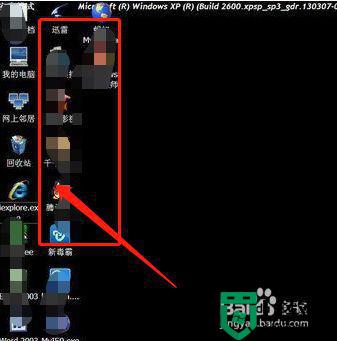
3、如果要退出安全模式,点击开始菜单,打开运行,在运行框中输入msconfig,然后按确定按钮,就能进入系统配置。
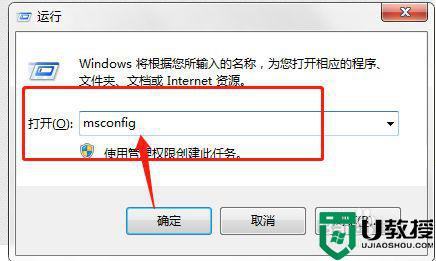
4、进入系统后选择一般,在启动选择下,原来选择的是“诊断启动”这一项,需要修改一下,改为正常启动,然后按应用,设置成功后,确定就会变成关闭,然后我们重启电脑。
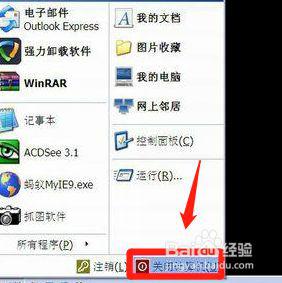
以上就是win7退出安全模式的方法,有不知道怎么退出高级安全模式的,可以按上面的方法来进行退出。
相关教程:
win10安全模式退出不了
windows7怎么退出安全模式 windows7怎么退出高级模式相关教程
- windows7处于安全模式怎么解除 win7退出安全模式的教程
- 电脑怎么退出安全模式win7 win7电脑进入安全模式如何退出
- win7电脑如何退出安全模式 电脑怎样退出安全模式win7
- win7怎么关闭安全模式 怎样退出win7安全模式
- windows7测试模式怎么关闭 win7强制退出测试模式的方法
- window7怎么关闭安全模式 win7电脑退出安全模式方法
- 电脑安全模式怎么解除win7 win7如何退出安全模式
- win7的安全模式怎么解除 win7系统如何退出安全模式
- 如何退出安全模式win7 win7电脑怎么关闭安全模式
- win7退不出安全模式怎么办 win7安全模式退不出来如何解决
- Win11怎么用U盘安装 Win11系统U盘安装教程
- Win10如何删除登录账号 Win10删除登录账号的方法
- win7系统分区教程
- win7共享打印机用户名和密码每次都要输入怎么办
- Win7连接不上网络错误代码651
- Win7防火墙提示“错误3:系统找不到指定路径”的解决措施
热门推荐
win7系统教程推荐
- 1 win7电脑定时开机怎么设置 win7系统设置定时开机方法
- 2 win7玩魔兽争霸3提示内存不足解决方法
- 3 最新可用的win7专业版激活码 win7专业版永久激活码合集2022
- 4 星际争霸win7全屏设置方法 星际争霸如何全屏win7
- 5 星际争霸win7打不开怎么回事 win7星际争霸无法启动如何处理
- 6 win7电脑截屏的快捷键是什么 win7电脑怎样截屏快捷键
- 7 win7怎么更改屏幕亮度 win7改屏幕亮度设置方法
- 8 win7管理员账户被停用怎么办 win7管理员账户被停用如何解决
- 9 win7如何清理c盘空间不影响系统 win7怎么清理c盘空间而不影响正常使用
- 10 win7显示内存不足怎么解决 win7经常显示内存不足怎么办

